使用友盟进行apk的自动更新
【声明】
欢迎转载,但请保留文章原始出处→_→
生命壹号: http://www.cnblogs.com/smyhvae/
文章来源: http://www.cnblogs.com/smyhvae/p/4653736.html
联系方式:smyhvae@163.com
一、下载SDK:
官网链接: http://www.umeng.com/component_update
打开链接后,界面如下:

上图中,点开箭头处所示的位置,下载Android对应的版本:
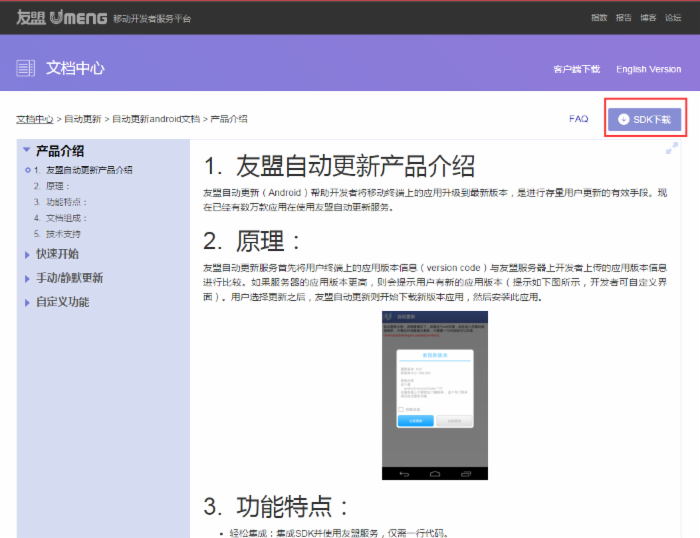
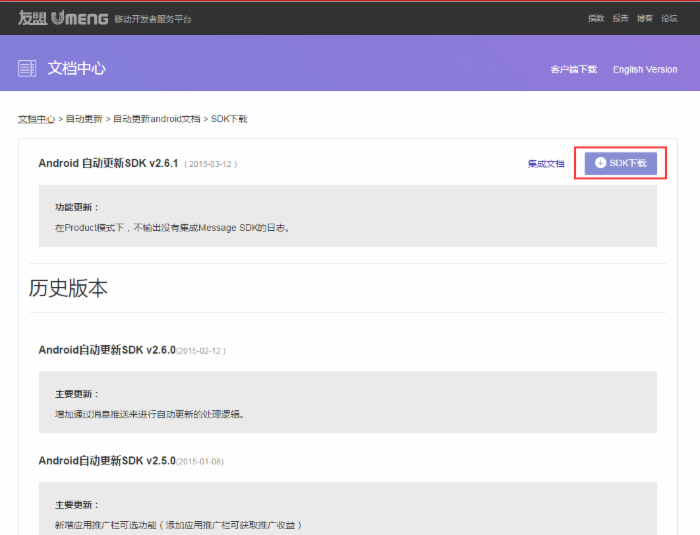
上图中,单击红框部分下载SDK。
二、在友盟的后台注册应用:
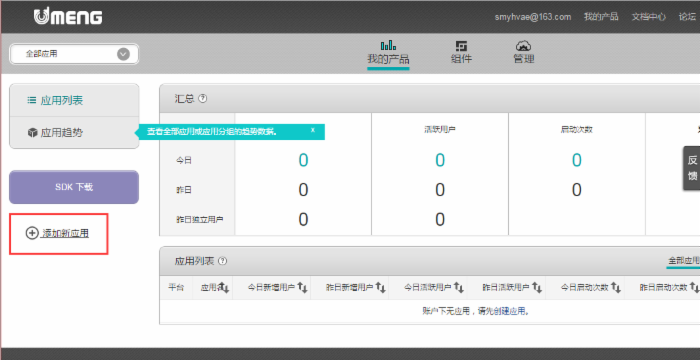
上图中,单击红框部分,创建新的应用。

上图中,应用创建成功后,会生成AppKey,这就是我们后面要用到的。
二、在代码中进行配置:
现在开始看官方文档怎么说的,文档链接如下: http://dev.umeng.com/auto-update/android-doc/quick-start
1、导入SDK所需要的jar包:
将SDK中的libs文件夹合并到本地工程libs子目录下。
2、添加资源文件:
将SDK提供的res文件夹拷入工程目录下, 和工程本身res目录合并。 提示: 友盟SDK提供的资源文件都以umeng_开头。
3、配置AndroidManifest.xml:
3.1、打开AndroidManifest.xml,添加SDK需要的权限到<manifest>标签下:
1 <uses-permission android:name="android.permission.WRITE_EXTERNAL_STORAGE"></uses-permission> 2 <uses-permission android:name="android.permission.ACCESS_NETWORK_STATE"></uses-permission> 3 <uses-permission android:name="android.permission.INTERNET"></uses-permission>
上方代码中:第一行的权限是允许将下载的apk保存到sd卡中。第二行的权限是允许检查网络状态,从而根据不同网络环境决定何种下载策略,务必添加该权限。
3.2、紧接着,添加APPKEY和渠道到<application>标签下: (如果已经集成了统计SDK等友盟其他服务,不需要重复添加APPKEY)
<meta-data android:value="YOUR APP KEY" android:name="UMENG_APPKEY"/> <meta-data android:value="Channel ID" android:name="UMENG_CHANNEL"/>
UMENG_APPKEY:用来定位该应用的唯一性,用您该应用的UMENG APPKEY,替换value中的"YOUR APP KEY"。
UMENG_CHANNEL:用来标注应用推广渠道,不同渠道可以上传不同更新包,您可以使用20位以内的英文和数字为渠道定名,替换value中的"Channel ID"。如果不改动,将代表默认渠道。(特别提示:如果需要使用友盟自动更新多渠道更新,必须先集成友盟统计SDK)
3.3、添加Service和Activity到<application>标签下:
<service android:name="com.umeng.update.net.DownloadingService" android:process=":DownloadingService" > </service> <activity android:name="com.umeng.update.UpdateDialogActivity" android:theme="@android:style/Theme.Translucent.NoTitleBar" > </activity>
4、调用更新接口:
主要应用场景:
最常见的是 自动更新 模式:当用户进入应用首页后,如果处于wifi环境则检测更新,如果有更新,弹出对话框提示有新版本,用户点选更新开始下载更新。
在应用程序入口Activity里的OnCreate() 方法中调用如下代码:
1 public void onCreate(Bundle savedInstanceState) { 2 super.onCreate(savedInstanceState); 3 UmengUpdateAgent.update(this);
即调用上方的第3行代码即可。
注意:
考虑到用户流量的限制,目前我们默认在Wi-Fi接入情况下才进行自动提醒。如需要在任意网络环境下都进行更新自动提醒,则请在update调用之前添加以下代码:UmengUpdateAgent.setUpdateOnlyWifi(false)。 特别提示:针对机顶盒等可能不支持或者没有无线网络的设备, 请同样添加上述代码。
5、集成监测:
v2.4版本以后的SDK中默认开启了集成检测功能,在调用任意的更新接口后,我们将替您自动检查上述集成过程中2、3两个步骤是否被正确完成。 如果正确完成不会出现任何提示,否则会以如下的toast提示你。
你可以通过调用UmengUpdateAgent.setUpdateCheckConfig(false)来禁用此功能。
toast的含义如下:
"Please copy all resources (res/) from SDK to your project!":请检查是不是把res文件夹下所有的资源文件都放到了工程中。
"Please add Permission in AndroidManifest!":请检查上述步骤1.3中3.1的相关权限是否正确添加。
"Please add Activity in AndroidManifest!":请检查上述步骤1.3中3.3的Activity是否正确添加。
"Please add Service in AndroidManifest!":请检查上述步骤1.3中3.3中的Service是否正确添加。
"Please set umeng appkey!":请检查上述步骤3.2中的APPKEY是否正确添加。
三、上传最新的apk进行更新:
假设之前的版本号是1.0,如果你现在又开发出了新的版本,那么只要上传到友盟网站,同时新开发的版本号(VersionCode)要大于1.0,客户端在启动时就会有更新提示。
我们来实验一下。
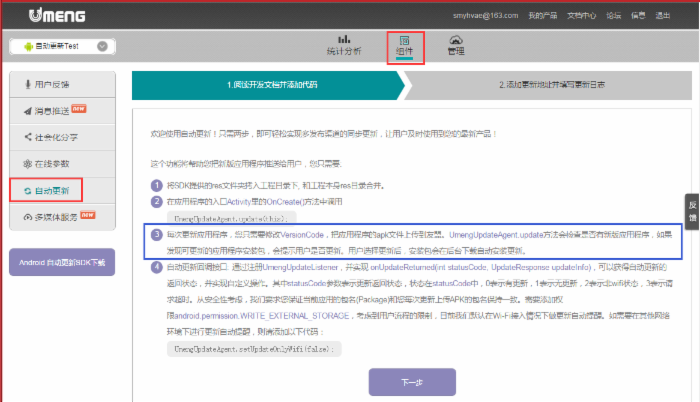
上图中,先单击红框部分的“组件”,再单击红框部分的“自动更新”,就会出现上图中的文字提示了。我们尤其需要注意上图中的蓝框部分的文字。
我们先修改一下工程文件中的代码,将TextView的文本内容改为“乌拉拉,我是第二个版本哟”。
然后 修改一下app这个module中的gradle文件,提高版本号 。如下图所示:
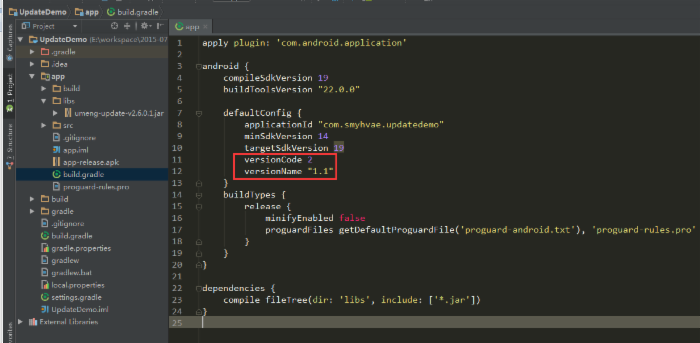
上图中,更新红框部分的版本号即可。注意第11行的versionCode必须为整数哦。然后生成新版的apk。
然后打开友盟的后台:

上图中,将新版的apk上传,并填写更新日志。点击“确定”,弹出如下界面:
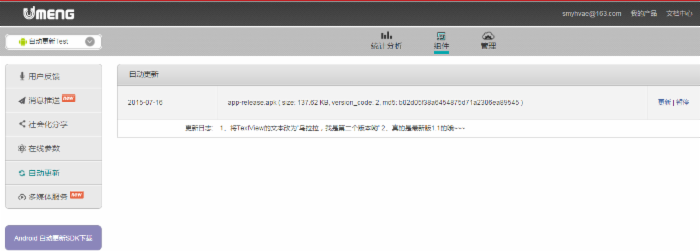
四、测试:
v1.0版本的apk运行之后是下面的界面:

加入了自动更新功能之后,再打开程序,弹出了如下界面:
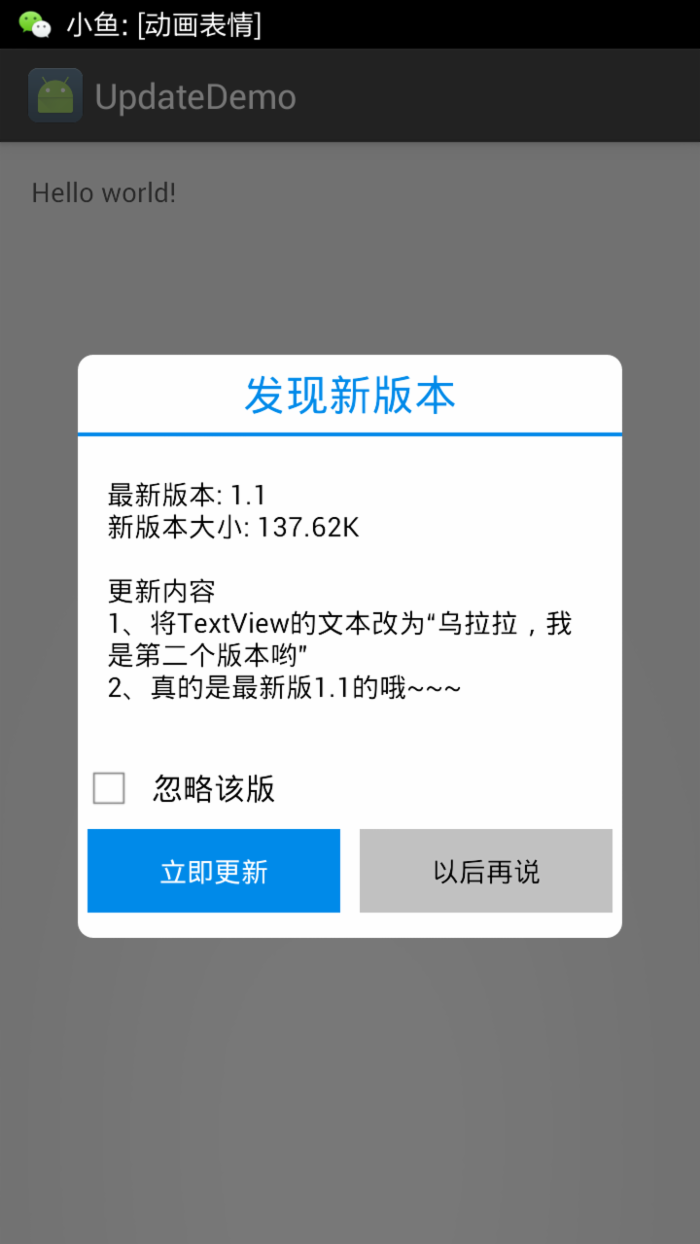
上图中,点击“自动更新”之后,界面如下:
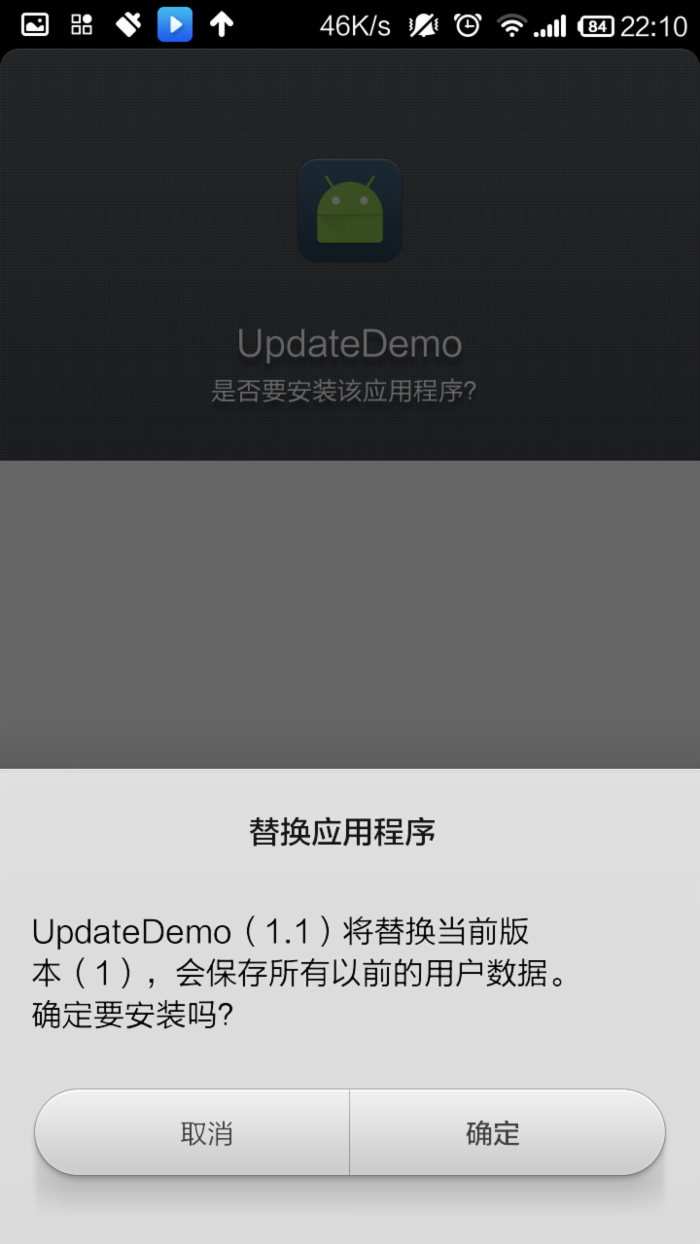
更新完了之后,效果如下:
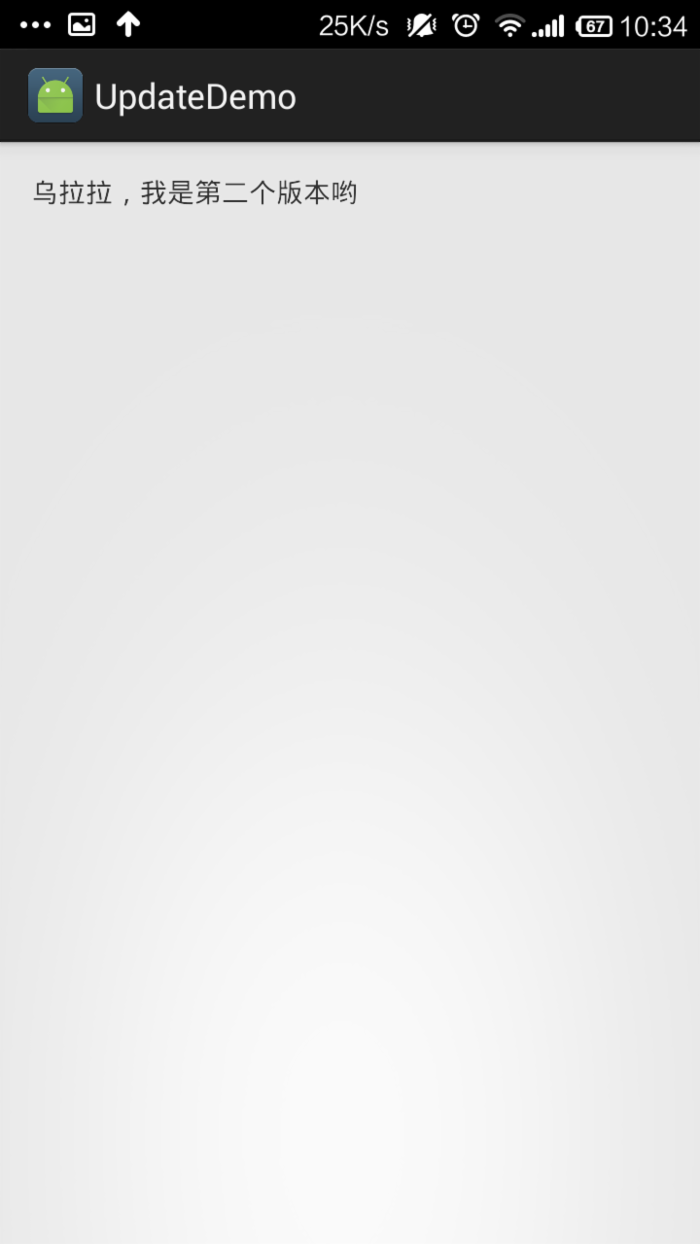
备注:
如果点击更新之后,出现的是如下界面:
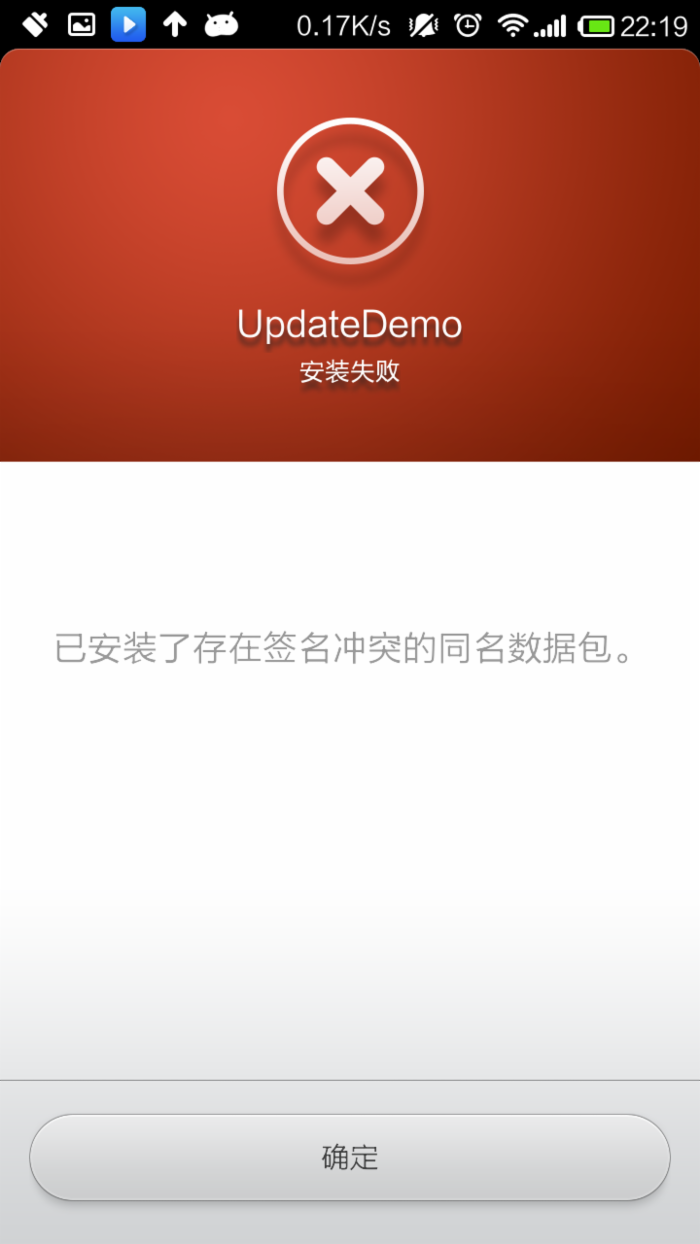
上图的错误是因为,前后两个版本的apk用的是不同的签名导致的。
另外推荐一个连接大家看看:
友盟自动更新常见问题索引(开发者必读) http://bbs.umeng.com/thread-5924-1-1.html
【工程文件】
2015-07-17-











![[HBLOG]公众号](https://www.liuhaihua.cn/img/qrcode_gzh.jpg)

